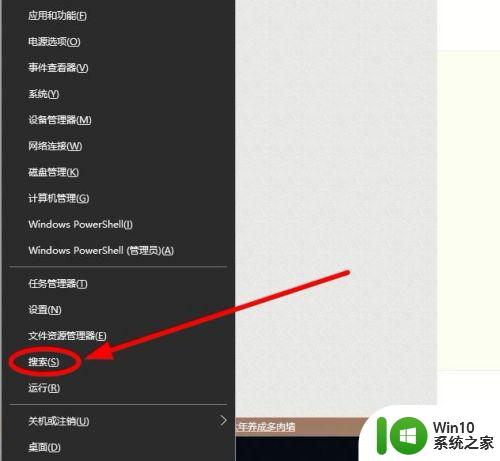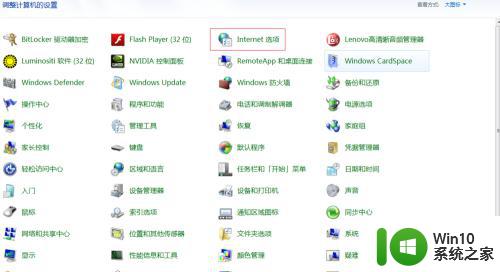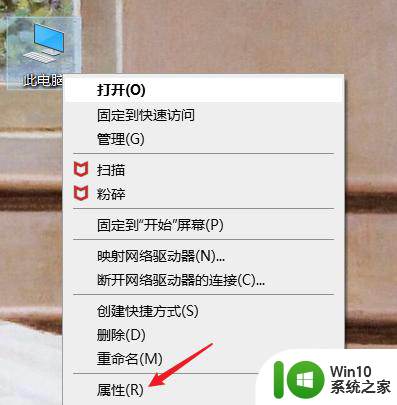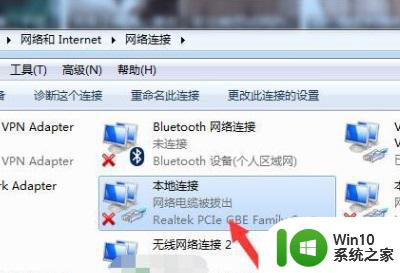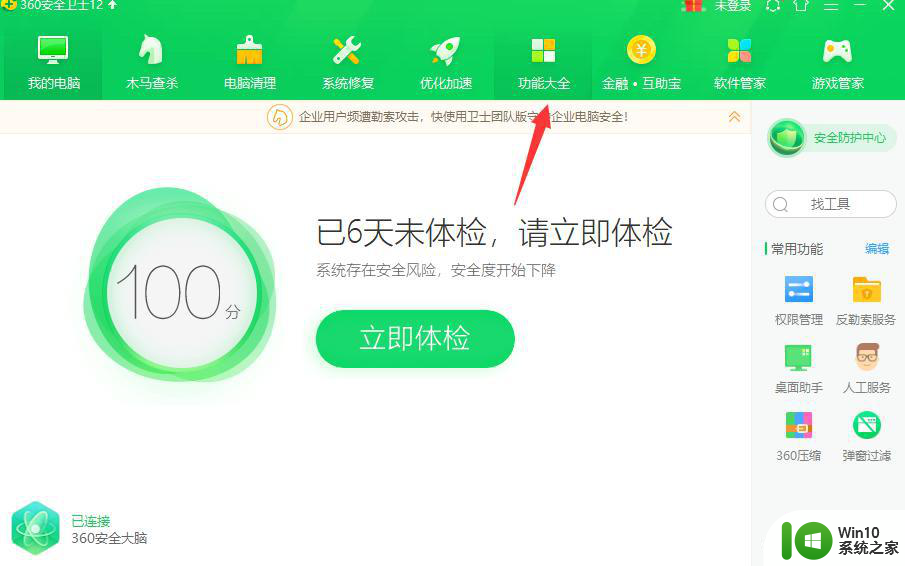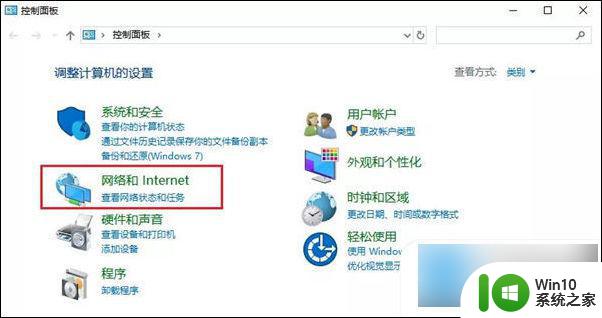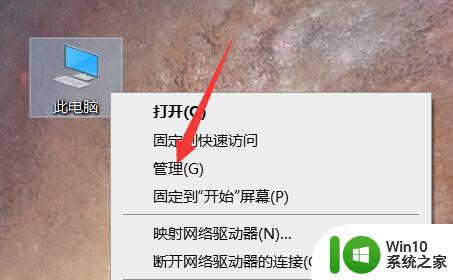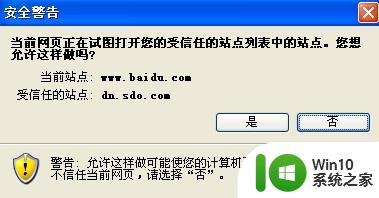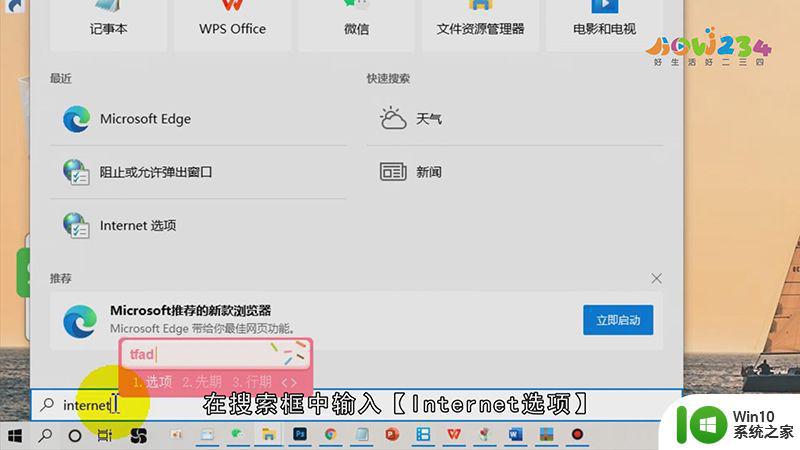电脑如何防止弹出垃圾游戏网页 如何解决电脑频繁弹出网页游戏的问题
更新时间:2023-07-17 09:04:36作者:jiang
电脑如何防止弹出垃圾游戏网页,随着互联网的迅速发展,电脑成为人们日常生活中不可或缺的工具之一,随之而来的是一些烦人的问题,比如频繁弹出垃圾游戏网页。这些窗口不仅干扰我们正常的工作和学习,还可能导致病毒感染和个人信息泄露等安全隐患。掌握一些防止弹出垃圾游戏网页的技巧和解决这一问题的方法是非常必要的。本文将从几个方面为大家介绍如何有效地保护电脑不被垃圾游戏网页侵扰,并解决频繁弹出网页游戏的困扰。
具体步骤如下:
1、打开浏览器,点击打开右上角设置齿轮中的Internet选项(o)。
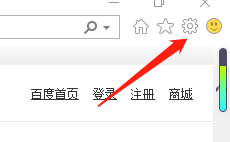
2、在弹出来的窗口中点击打开隐私中。
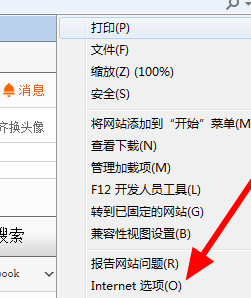
3、在弹出的页面中,点击上方隐私选项。
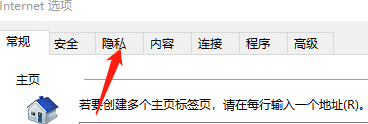
4、在弹出来的窗口中勾选启用弹出窗口阻止程序。
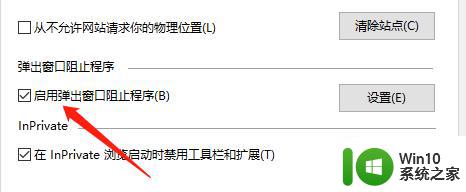
5、点击右边设置选项。

6、在弹出来的页面中点击打开组织级别。级别选项选择高:阻止所有弹出窗+Alt覆盖),回车确定即可。
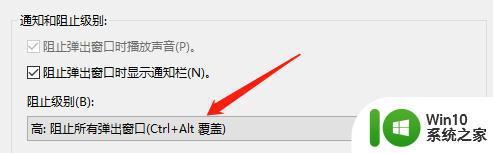
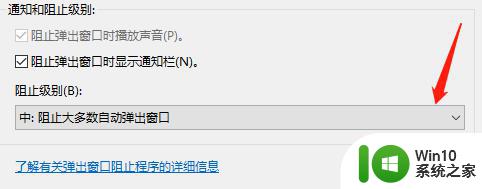
以上就是电脑如何防止弹出垃圾游戏网页的全部内容,如果你遇到这种情况,按照小编的操作进行解决非常简单和快速,一步到位。